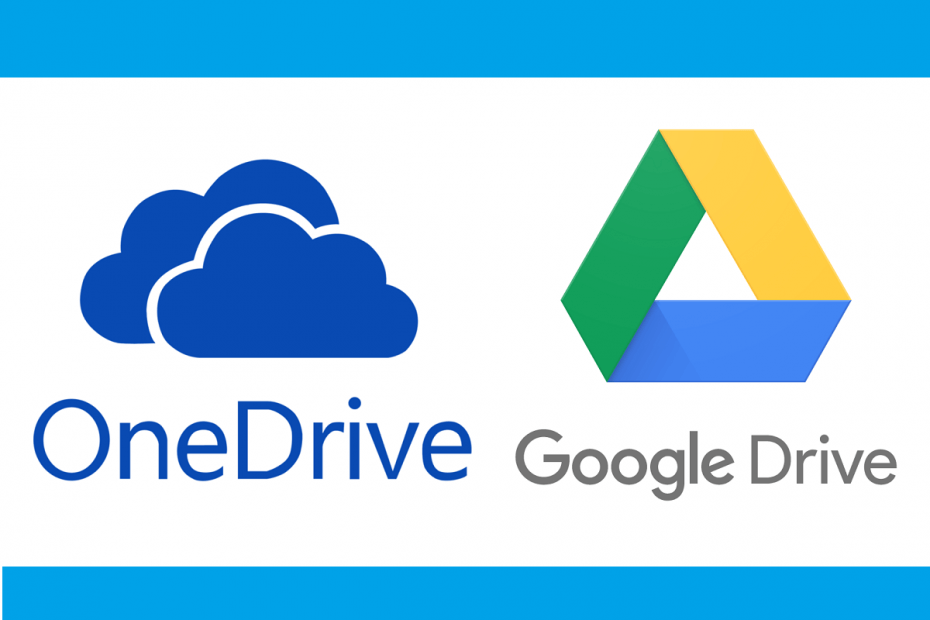
Ez a szoftver folyamatosan futtatja az illesztőprogramokat, így biztonságban lesz a számítógépes hibák és a hardverhibák ellen. Ellenőrizze az összes illesztőprogramot most 3 egyszerű lépésben:
- Töltse le a DriverFix alkalmazást (ellenőrzött letöltési fájl).
- Kattintson a gombra Indítsa el a szkennelést hogy megtalálja az összes problémás illesztőprogramot.
- Kattintson a gombra Frissítse az illesztőprogramokat új verziók beszerzése és a rendszer hibás működésének elkerülése érdekében.
- A DriverFix alkalmazást letöltötte 0 olvasók ebben a hónapban.
Felhőtárolás szolgáltatások jobb és jobb oldalon kezdtek megjelenni a piacon. Természetesen nem csodálkozhatunk ezen a tendencián, mivel sok esetben a felhőtárolás biztonságosabb, mint a tényleges merevlemezeken való tárolás.
Az egyetlen probléma ezekkel a szolgáltatásokkal az, hogy mivel nagyon sok van belőlük, nehéz kiválasztani az Ön számára legmegfelelőbbet. Például egyes felhasználók kedvelhetik a OneDrive-ot, míg mások inkább Google Drive.
E sokféleség miatt előfordulhat, hogy már elkezdi használni az egyik szolgáltatást, csak hogy kiderítse, hogy egy másik jobb. Ha ez megtörténik, az egyik felhőalapú tárolási szolgáltatás migrálása a másikba fájdalomhoz vezethet, különösen, ha sok adatról van szó.
Szerencsére vannak módszerek az adatok tömeges biztonságos és könnyű áttelepítésére a felhőszolgáltatások között.
Ebben a cikkben lépésről lépésre megvitatjuk, hogyan lehet a tartalmat migrálni a OneDrive és a Google Drive szolgáltatásai között.
Más szolgáltatást keres, mint a OneDrive és a Google Drive? Ellenőrizze ezeket az alternatívákat!
Hogyan lehet migrálni a OneDrive és a Google Drive között?
1. Manuális tartalomátvitel
Sajnos nincs közvetlen módja a migrációnak a felhőszolgáltatások között. Az egyetlen lehetőség az, hogy manuálisan töltse le az összes tartalmat az egyik felhőből, majd töltse fel újra a másikba. Ez azonban ijesztő feladat lehet, amely sok időt vehet igénybe.
Mindkét szolgáltatás esetében csak annyit kell tennie, hogy egyszerűen kiválasztja az összes elemet a felhőtárhelyen, majd nyomja meg a gombot Letöltés gomb. Miután a letöltés befejeződött, egyszerűen vigye ezeket az elemeket, és töltse fel őket a másik felhőszolgáltatásba.
Ezenkívül egyszerűen áthúzhatja az elemeket a OneDrive asztali kliens ablakából a Google Drive asztali kliens ablakába, és ezek automatikusan megkezdik az átvitelt
2. Használjon harmadik féltől származó alkalmazást vagy szolgáltatást
Számos harmadik féltől származó szolgáltatás azonban lehetővé teszi az összes felhő központosítását tartalom egyetlen helyen, és lehetővé teszi a tartalom migrálását a támogatott felhőszolgáltatások között könnyen.
Mindegyik általában ugyanazt az elvet követi, ahol létrehoz egy fiókot, majd egyesével hozzáadja az összes felhőalapú tárolási szolgáltatást és szinkronizálja őket. Ezután könnyen kezelheti és átviheti az elemeket a felhőszolgáltatások között ugyanabban az ablakban.
Egy dologra azonban emlékeznie kell, hogy ezek a szolgáltatások nem ingyenesek, de hosszú távon rengeteg időt takarítanak meg Önnek.
Íme néhány példa a felhőtároló központosító programjaira:
- Air Explorer
- MultCloud
- CloudFuze
Bár ezek nem az egyetlen külső szolgáltató kínál ilyen lehetőségeket, mégis a legmegbízhatóbbak.
Bár a OneDrive és a Google Drive közötti kompatibilitás még nem áll rendelkezésre, a felhasználók mindenképpen hasznosnak találnák.
Tudsz más módot a migrációra a OneDrive és a Google Drive között? Tudassa velünk, milyen megoldásokat talált az alábbi megjegyzés részben.
KAPCSOLÓDÓ CIKKEKET, AMELYEKET KELL LENNI:
- Szinkronizálható-e a OneDrive egy külső meghajtóval? Tudja meg most
- A OneDrive nem lett kiépítve ehhez a felhasználóhoz
- Javítás: OneDrive A név vagy típus nem megengedett


